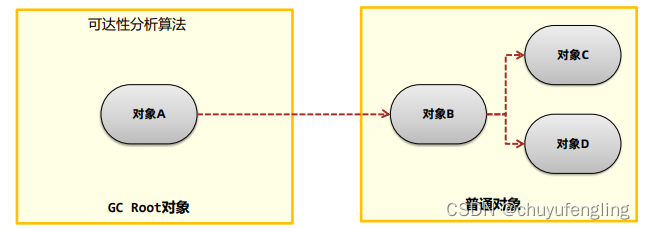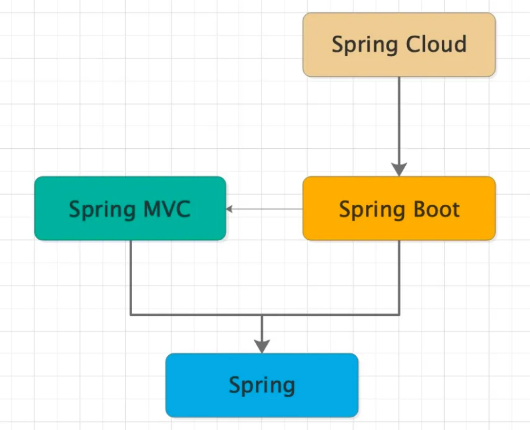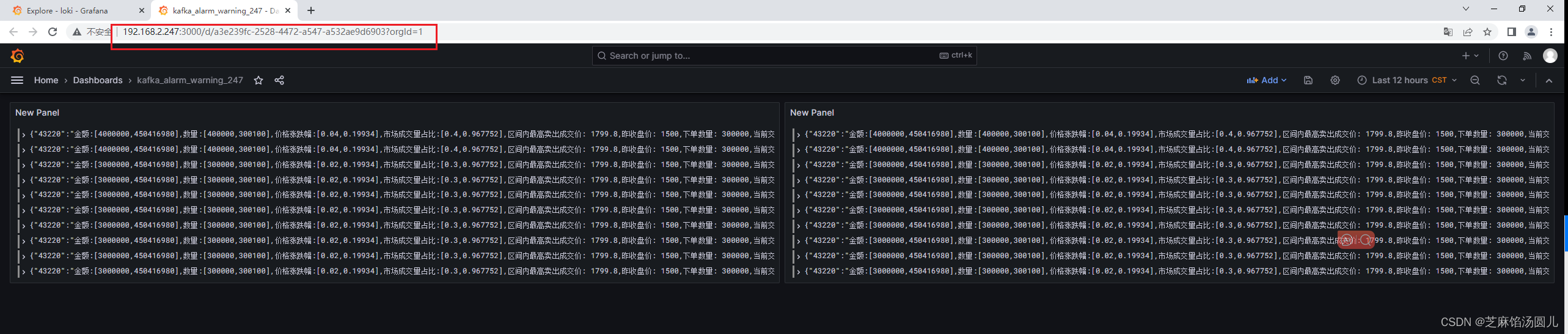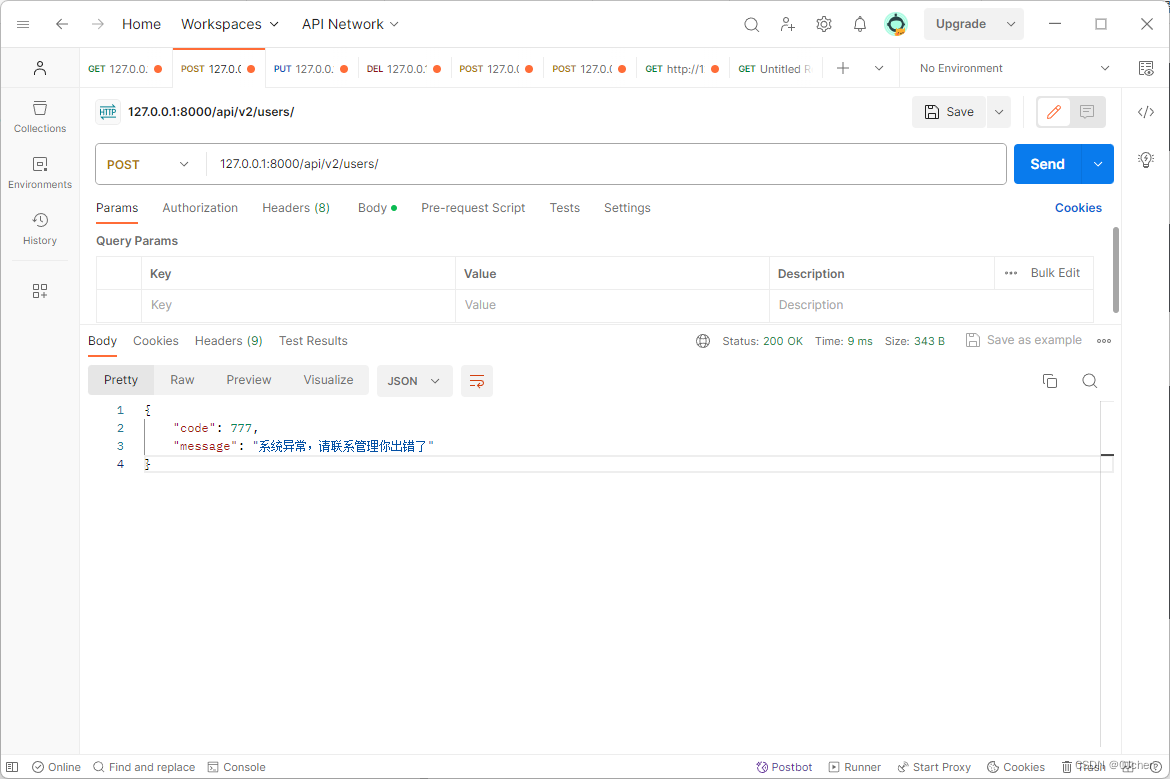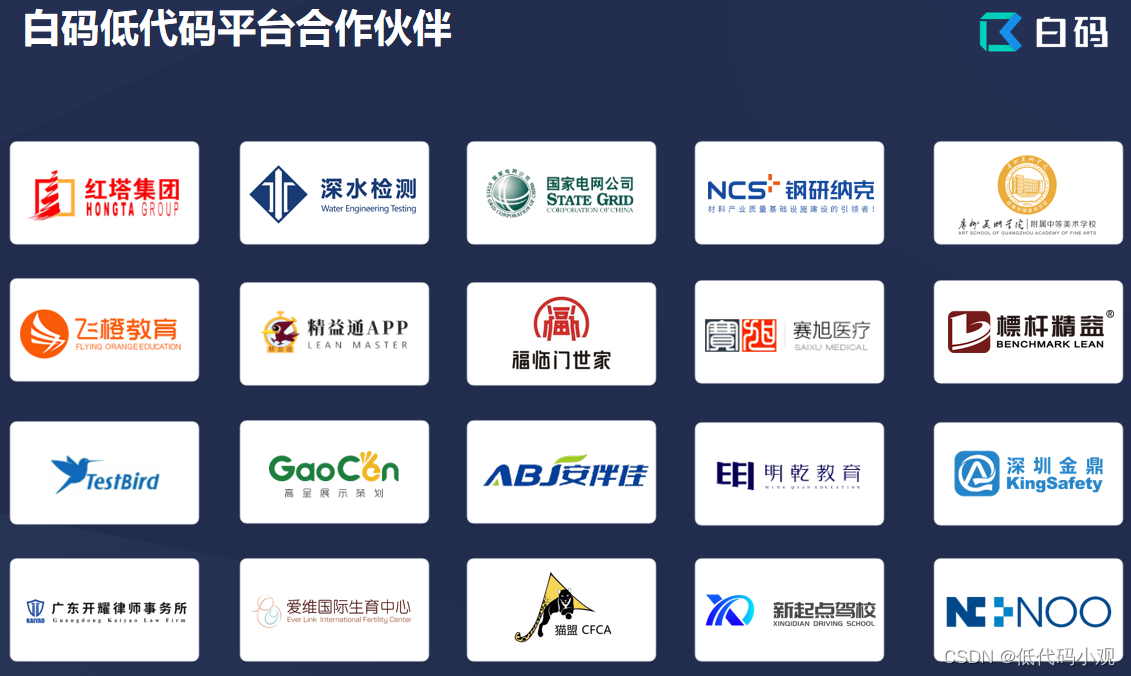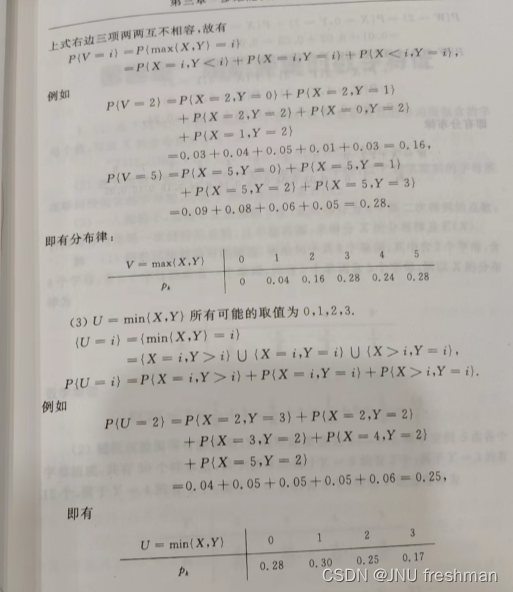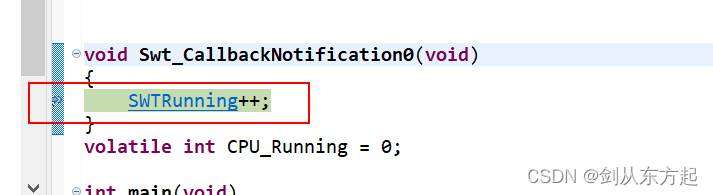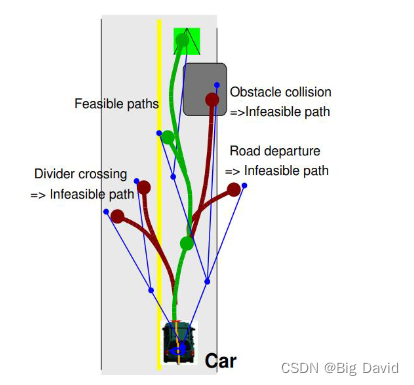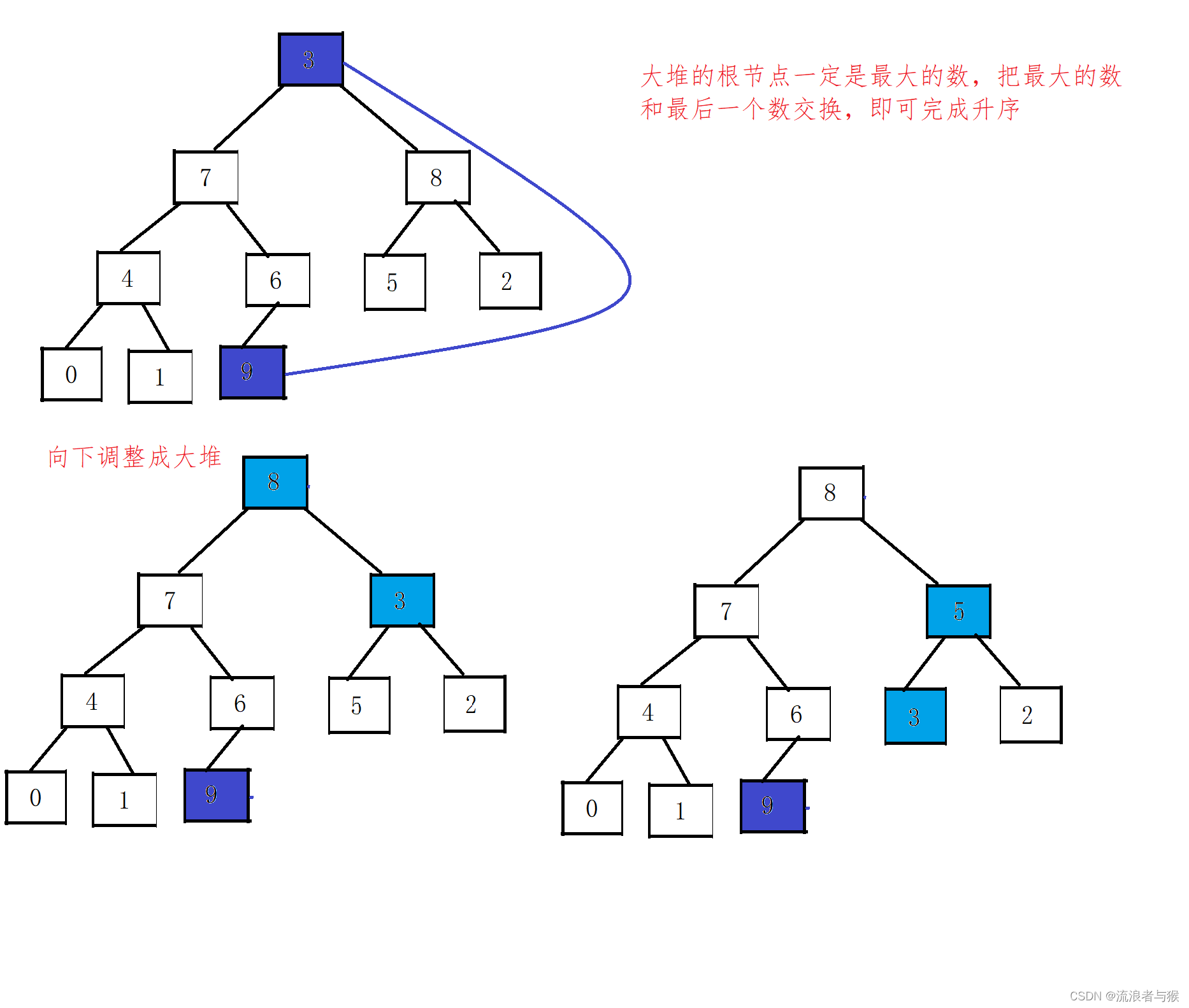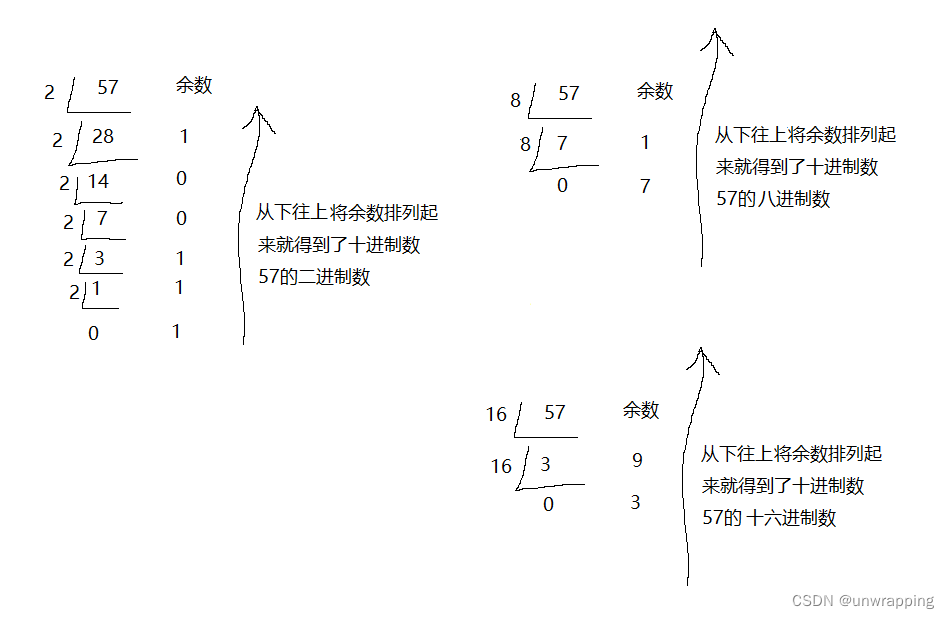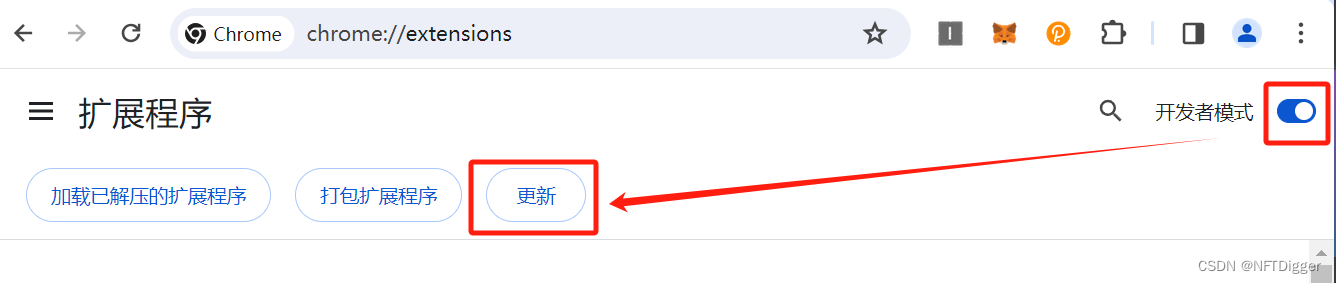文章目录
- 1 项目简介
- 2 项目基本配置
- 2.1 创建项目
- 2.2 添加资源
- 3 主场景
- 3.1 设置游戏主场景配置
- 3.2 设置背景图片
- 3.3 创建开始按钮
- 3.4 开始按钮跳跃特效实现
- 3.5 创建选择关卡场景
- 3.6 点击开始按钮进入选择关卡场景
- 4 选择关卡场景
- 4.1场景基本设置
- 4.2 背景设置
- 4.3 创建返回按钮
- 4.4 选择关卡的返回按钮特效制作
- 4.5 返回按钮
- 4.5.1 开始场景与选择关卡场景的切换
- 4.6 创建选择关卡按钮
- 4.7 创建翻金币场景
- 5 翻金币场景
- 5.1 场景基本设置
- 5.2 背景设置
- 5.3 返回按钮
- 5.4 显示当前关卡
- 5.5 创建金币背景图片
- 5.6 创建金币类
- 5.6.1 创建金币类 MyCoin
- 5.6.2 构造函数
- 5.6.3测试
- 5.7引入关卡数据
- 5.7.1 添加现有文件dataConfig
- 5.7.2 添加现有文件
- 5.7.3 完成添加
- 5.7.4 数据分析
- 5.7.5 测试关卡数据
- 5.8 初始化各个关卡
- 5.9 翻金币特效
- 5.9.1 MyCoin类扩展属性和行为
- 5.9.2 创建特效
- 5.9.3 禁用按钮
- 5.9.4 翻周围金币
- 5.10 判断是否胜利
- 5.11 胜利图片显示
- 5.12 胜利后禁用按钮
- 6 音效添加
- 6.1 开始音效
- 6.2 选择关卡音效
- 6.3 返回按钮音效
- 6.4 翻金币与胜利音效
- 7 优化项目
- 8 项目打包
1 项目简介
翻金币项目是一款经典的益智类游戏,我们需要将金币都翻成同色,才视为胜利。首先,开始界面如下 :

点击start按钮,进入下层界面,选择关卡:

在这里我们设立了20个关卡供玩家选择,假设我们点击了第1关,界面如下:

如果想要赢取胜利,我们需要点击上图中红色方框选取的区域,翻动其上下左右的金币,然后当所有金币都变为金色,视为胜利,胜利界面如下:

2 项目基本配置
2.1 创建项目
打开Qt-Creator,创建项目:注意名称不要包含空格和回车,路径不要有中文

类信息中,选择基类为QMainWindow,类名称为MainScene,代表着主场景

点击完成,创建出项目:

创建的项目结构如下:

2.2 添加资源
将资源添加到当前项目下

然后创建.qrc文件

进入编辑模式,添加前缀 “ / ”,添加文件

将所有资源文件进行添加

至此将所有需要的资源添加到了本项目中
3 主场景
3.1 设置游戏主场景配置
点击mainscene.ui文件,设计其菜单栏如下

设计“退出”菜单项,oblectName为actionQult,text为退出;
移除自带的工具栏与状态栏

回到MainScene.cpp文件,进入构造函数中,进行场景的基本配置,代码如下:
// 设置固定大小this->setFixedSize(390, 570);// 设置图标this->setWindowIcon(QIcon(":/res/Coin0001.png"));// 设置窗口标题this->setWindowTitle("翻金币主场景");
运行效果如图:

3.2 设置背景图片
重写MainScene 的 PaintEvent 事件,并添加一下代码,绘制背景图片
// MainScene.h// 重写paintEvent事件 画背景图void paintEvent(QPaintEvent *);
// MainScene.cpp
void MainScene::paintEvent(QPaintEvent *) {// 创建画家 指定绘图设备QPainter painter(this);// 创建QPixmap对象QPixmap pix;// 加载图片pix.load(":/res/PlayLevelSceneBg.png");// 绘制背景图painter.drawPixmap(0, 0,this->width(), this->height(), pix);// 画背景上图标pix.load(":/res/Title.png");// 缩放图片pix = pix.scaled(pix.width() * 0.5, pix.height() * 0.5);painter.drawPixmap(10, 30, pix);
}

3.3 创建开始按钮
开始按钮点击后有弹跳效果,这个效果是我们利用自定义控件实现的(QPushButton不会自带这类特效),我们可以自己封装出一个按钮控件,来实现这些效果。
创建MyPushButton,继承与 QPushButton


点击完成。
修改MyPushButton的父类

提供MyPushButton 的构造的重载版本,可以让 MyPushButton 提供正常显示的图片以及按下后显示的图片
代码如下
// mypushbutton.h// 构造函数 参数1 正常显示的图片路径 参数2 按下后显示路径MyPushButton(QString normalImg, QString pressImg = "");// 成员属性 保存用户传入的默认显示路径 以及按下后显示的图片路径QString normalImgPath;QString pressImgPath;
实现的重载版本MyPushButton构造函数代码如下
MyPushButton::MyPushButton(QString normalImg, QString pressImg) {this->normalImgPath = normalImg;this->pressImgPath = pressImg;QPixmap pix;bool ret = pix.load(normalImg);if (!ret) {qDebug() << "图片加载失败";return;}// 设置图片固定大小this->setFixedSize(pix.width(), pix.height());// 设置不规则图片样式this->setStyleSheet("QPushButton{ border: 0px;}");// 设置图标this->setIcon(pix);// 设置图标大小this->setIconSize(QSize(pix.width(), pix.height()));}
回到MainScene的构造函数中,创建开始按钮
MyPushButton *startBtn = new MyPushButton(":/res/MenuSceneStartButton.png");startBtn->setParent(this);startBtn->move(this->width() * 0.5 - startBtn->width() * 0.5, this->height() * 0.7);
不规则的开始按钮添加完成。
3.4 开始按钮跳跃特效实现
连接信号槽,监听开始按钮点击
// mainscene.cpp
connect(startBtn, &QPushButton::clicked, this, [=](){// 做弹起特效startBtn->zoom1();startBtn->zoom2();});
zoom1 与 zoom2 为 MyPushButton 中扩展的特效代码,具体如下
// mypushbutton.cpp
void MyPushButton::zoom1() {// 创建动态对象QPropertyAnimation *animation = new QPropertyAnimation(this, "geometry");// 设置动画时间间隔animation->setDuration(200);// 起始位置animation->setStartValue(QRect(this->x(), this->y(), this->width(), this->height()));// 结束位置animation->setEndValue(QRect(this->x(), this->y() + 10, this->width(), this->height()));// 设置弹跳曲线animation->setEasingCurve(QEasingCurve::OutBounce);// 执行动画animation->start();
}
void MyPushButton::zoom2() {// 创建动态对象QPropertyAnimation *animation = new QPropertyAnimation(this, "geometry");// 设置动画时间间隔animation->setDuration(200);// 起始位置animation->setStartValue(QRect(this->x(), this->y() + 10, this->width(), this->height()));// 结束位置animation->setEndValue(QRect(this->x(), this->y(), this->width(), this->height()));// 设置弹跳曲线animation->setEasingCurve(QEasingCurve::OutBounce);// 执行动画animation->start();
}
3.5 创建选择关卡场景
点击开始按钮后,进入选择关卡场景。
首先我们先创建选择关卡场景,添加新的C++文件

类名为ChooseLevelScene选择基类为QMainWindow,点击下一步,然后点击完成

3.6 点击开始按钮进入选择关卡场景
目前点击主场景的开始按钮,只有弹跳特效,但是我们还需要有功能上的实现,特效结束后,我们应该进入选择关卡场景
在MainScene.h中保存ChooseScene选择关卡场景对象
// 在mainscene.h中
// ChooseLevelScene *chooseScene = nullptr;// 在mainscene.cpp中
// 实例化选择关卡场景chooseScene = new ChooseLevelScene;
我们在zoom1和zoom2特效后,延时0.5秒,进入选择关卡场景,代码如下
// mainscene.cpp
connect(startBtn, &QPushButton::clicked, this, [=](){// 做弹起特效startBtn->zoom1(); // 向下跳跃startBtn->zoom2(); // 向上跳跃// 延时0.5秒 进入到选择关卡场景中QTimer::singleShot(500, this, [=](){// 自身隐藏this->hide();// 显示选择关卡场景chooseScene->show();});});
测试点击开始,执行特效后延时 0.5 秒进入选择关卡场景
4 选择关卡场景
4.1场景基本设置
选择关卡构造函数如下
// chooselevelscene.cpp
// 配置选择关卡场景this->setFixedSize(390, 570);// 设置图标this->setWindowIcon(QPixmap(":/res/Coin0001.png"));// 设置标题this->setWindowTitle("选择关卡场景");// 创建菜单栏QMenuBar *bar = new QMenuBar();this->setMenuBar(bar);// 创建开始菜单QMenu *startMenu = bar->addMenu("开始");// 创建退出 菜单项QAction *quitAction = startMenu->addAction("退出");// 点击退出 实现退出游戏connect(quitAction, &QAction::triggered, this, [=](){this->close();});
运行效果如图:

4.2 背景设置
// chooselevelscene.cpp
void ChooseLevelScene::paintEvent(QPaintEvent *) {// 加载背景QPainter painter(this);QPixmap pix;pix.load(":/res/OtherSceneBg.png");painter.drawPixmap(0, 0, this->width(), this->height(), pix);// 加载标题pix.load(":/res/Title.png");painter.drawPixmap((this->width() - pix.width()) * 0.5, 30, pix.width(), pix.height(), pix);
}
4.3 创建返回按钮
// chooselevelscene.cpp
// 返回按钮MyPushButton *backBtn = new MyPushButton(":/res/BackButton.png", ":/res/BackButtonSelected.png");backBtn->setParent(this);backBtn->move(this->width() - backBtn->width(), this->height() - backBtn->height());4.4 选择关卡的返回按钮特效制作
返回按钮是有正常显示图片和点击后显示图片的两种模式,所以我们需要重写MyPushButton中的MousePressEvent和 MouseReleaseEvent
// mypushbutton.h
// 重写按钮 按下 和 释放事件void mousePressEvent(QMouseEvent *e);void mouseReleaseEvent(QMouseEvent *e);// mypushbutton.cpp
void MyPushButton::mousePressEvent(QMouseEvent *e) {// 传入的按钮图片不为空 说明需要有按下状态, 切换图片if (this->pressImgPath != "") {QPixmap pix;bool ret = pix.load(this->pressImgPath);if (!ret) {qDebug() << "图片加载失败";return;}// 设置图片固定大小this->setFixedSize(pix.width(), pix.height());// 设置不规则图片样式this->setStyleSheet("QPushButton{ border: 0px;}");// 设置图标this->setIcon(pix);// 设置图标大小this->setIconSize(QSize(pix.width(), pix.height()));}// 让父类执行其他内容return QPushButton::mousePressEvent(e);
}
void MyPushButton::mouseReleaseEvent(QMouseEvent *e) {// 传入的按钮图片不为空 说明需要有按下状态, 切换成初始图片if (this->pressImgPath != "") {QPixmap pix;bool ret = pix.load(this->normalImgPath);if (!ret) {qDebug() << "图片加载失败";return;}// 设置图片固定大小this->setFixedSize(pix.width(), pix.height());// 设置不规则图片样式this->setStyleSheet("QPushButton{ border: 0px;}");// 设置图标this->setIcon(pix);// 设置图标大小this->setIconSize(QSize(pix.width(), pix.height()));}// 让父类执行其他内容return QPushButton::mouseReleaseEvent(e);
}4.5 返回按钮
4.5.1 开始场景与选择关卡场景的切换
- 点击选择关卡场景的返回按钮,发送一个自定义信号
- 在主场景中监听这个信号,并且当触发信号后,重新显示主场景,隐藏掉选择关卡的场景
在这里我们点击返回后,延时0.5后隐藏自身,并且发送自定义信号,告诉外界自身已经选择了返回按钮
// chooselevelscene.h// 写一个自定义信号, 告诉主场景 点击了返回void chooseSceneBack();// chooselevelscene.cpp// 点击返回connect(backBtn, &QPushButton::clicked, this, [=](){// 告诉主场景 我返回了, 主场景监听ChooseLevelScene的返回按钮// 延时返回QTimer::singleShot(500, this, [=](){// 发送自定义信号emit this->chooseSceneBack();});});
在主场景MainScene中点击开始按钮显示选择关卡的同时,监听选择关卡的返回按钮消息
// mainscene.cpp// 监听选择关卡场景的返回按钮的信号connect(chooseScene, &ChooseLevelScene::chooseSceneBack, this, [=](){chooseScene->hide(); // 将选择关卡场景 隐蔽掉this->show(); // 重新显示主场景});
测试主场景与选择关卡场景的切换功能
4.6 创建选择关卡按钮
选择关卡中的按钮创建
- 利用一个for循环将所有按钮布置到场景中
- 在按钮上面设置一个aLabel显示关卡数
- QLabel设置大小、显示文字、对齐方式、鼠标穿透8.3给每个按钮监听点击事件
// chooselevelscene.cpp
// 创建选择关卡的按钮for (int i = 0; i < 20; i++) {MyPushButton *menuBtn = new MyPushButton(":/res/LevelIcon.png");menuBtn->setParent(this);menuBtn->move(60 + i % 4 * 70, 140 + i / 4 * 70);// 监听每个按钮的点击事件connect(menuBtn, &QPushButton::clicked, this, [=](){QString str = QString("第 %1 关").arg(i + 1);qDebug() << str;});QLabel *label = new QLabel;label->setParent(this);label->setFixedSize(menuBtn->width(), menuBtn->height());label->setText(QString::number(1 + i));label->move(60 + i % 4 * 70, 140 + i / 4 * 70);// 设置label上的文字对齐方式 水平居中 垂直居中label->setAlignment(Qt::AlignHCenter | Qt::AlignVCenter);// 设置让鼠标进行穿透 51属性label->setAttribute(Qt::WA_TransparentForMouseEvents);}
4.7 创建翻金币场景
点击关卡按钮后,会进入游戏的核心场景,也就是翻金币的场景,首先先创建出该场景的h和.cpp文件创建PlayScene
点击选择关卡按钮后会跳入到该场景
建立点击按钮,跳转场景的信号槽连接
在ChooseLevelScene.h中声明
PlayScene *pScene = NULL;
// chooselevelscene.cpp// 监听每个按钮的点击事件connect(menuBtn, &QPushButton::clicked, this, [=](){QString str = QString("选了第 %1 关").arg(i + 1);qDebug() << str;// 进入到游戏场景this->hide(); // 将选关场景隐藏掉play = new PlayScene(i + 1); // 创建游戏场景play->show(); // 显示游戏场景});这里pScene=newPlayScene(i+1):将用户所选的关卡号发送给pScene,也就是翻金币场景,当然PlayScene要提供重载的有参构造版本,来接受这个参数
5 翻金币场景
5.1 场景基本设置
PlayScene.h中声明成员变量,用于记录当前用户选择的关卡
// PlayScene.h
int levelIndex; // 内部成员属性 记录所选的关卡
PlayScene.cpp中初始化该场景配置
// PlayScene.cpp
PlayScene::PlayScene(int levelNum) {QString str = QString("进入第 %1 关").arg(levelNum);qDebug() << str;this->levelIndex = levelNum;// 初始化游戏场景// 设置固定大小this->setFixedSize(390, 570);// 设置图标this->setWindowIcon(QPixmap(":/res/Coin0001.png"));// 设置标题this->setWindowTitle("翻金币场景");// 创建菜单栏QMenuBar *bar = new QMenuBar();this->setMenuBar(bar);// 创建开始菜单QMenu *startMenu = bar->addMenu("开始");// 创建退出 菜单项QAction *quitAction = startMenu->addAction("退出");// 点击退出 实现退出游戏connect(quitAction, &QAction::triggered, this, [=](){this->close();});
}
5.2 背景设置
// PlayScene.cpp
void PlayScene::paintEvent(QPaintEvent *) {// 创建背景QPainter painter(this);QPixmap pix;pix.load(":/res/PlayLevelSceneBg.png");painter.drawPixmap(0, 0, this->width(), this->height(), pix);// 加载标题pix.load(":/res/Title.png");pix = pix.scaled(pix.width() * 0.5, pix.height() * 0.5);painter.drawPixmap(10, 30, pix.width(), pix.height(), pix);
}
5.3 返回按钮
// PlayScene.h
// 写一个自定义信号, 告诉选关场景 点击了返回void chooseSceneBack();// PlayScene.cpp
// 点击返回connect(backBtn, &QPushButton::clicked, this, [=](){// 告诉选关场景 我返回了, 选关场景监听ChooseLevelScene的返回按钮// 延时返回QTimer::singleShot(500, this, [=](){// 发送自定义信号emit this->chooseSceneBack();});});在ChooseScene选择关卡场景中,监听PlayScene的返回信号
// chooselevelscene.cpp
// 返回从游戏场景返回到选关场景connect(play, &PlayScene::chooseSceneBack, this, [=](){this->show();delete play; // 删除游戏场景,因为每个场景不一样play = nullptr;});
5.4 显示当前关卡
// playscene.cpp
// 显示当前的关卡数QLabel *label = new QLabel;label->setParent(this);QFont font;font.setFamily("华文新魏");font.setPointSize(20);QString str1 = QString("Level: %1").arg(this->levelIndex);// 将字体设置到标签控件中label->setFont(font);label->setText(str1);label->setGeometry(30, this->height() - 50, 120, 50);
5.5 创建金币背景图片
// playscene.cpp
// 显示金币背景图案for (int i = 0; i < 4; i++) {for (int j = 0; j < 4; j++) {// 绘制背景图片QPixmap pix = QPixmap(":/res/BoardNode.png");QLabel *label = new QLabel;label->setGeometry(0, 0, pix.width(), pix.height());label->setPixmap(pix);label->setParent(this);label->move(97 + i * 50, 200 + j * 50);}}
5.6 创建金币类
我们道,金币是本游戏的核心对象,并且在游戏中可以利用二维数组进行维护,拥有支持点击,翻瓣专特效等特殊性,因此不妨将金币单独封装到一个类中,完成金币所需的所有功能。
5.6.1 创建金币类 MyCoin

并修改MyCoin的基类为QPushButton
5.6.2 构造函数
在资源图片中,我们可以看到,金币翻转的效果原理是多张图片切换而形成的,而以下八张图片中,第一张与最后一张比较特殊,因此我们在给用户看的时候,无非是金币Coin0001 或者是银币Coin0008 这两种图。
因此我们在创建一个金币对象时候,应该提供一个参数,代表着传入的是金币资源路径还是银币资源路径,根据路径我们创建不同样式的图案

在MyCoin.h中声明
// MyCoin.h
// 参数代表 传入的金币路径 还是银币路径MyCoin(QString btnImg);
在MyCoin.cpp中进行实现
// Mycoin.cpp
MyCoin::MyCoin(QString btnImg) {QPixmap pix;bool ret = pix.load(btnImg);if (!ret) {QString str = QString("图片 %1 加载失败").arg(btnImg);qDebug() << str;return;}this->setFixedSize(pix.width(), pix.height());this->setStyleSheet("QPushButton{border:0px;}");this->setIcon(pix);this->setIconSize(QSize(pix.width(), pix.height()));
}
5.6.3测试
在翻金币场景PlayScene中,我们测试下封装的金币类是否可用,可以在创建好的金币背景代码后,添加如下代码:
// playscene.cpp
// 创建金币MyCoin *coin = new MyCoin(":/res/Coin0001.png");coin->setParent(this);coin->move(99 + i * 50, 203 + j * 50);
运行效果 :
<img 
5.7引入关卡数据
当然上述的测试只是为了让我们失道提供的对外接口可行,但是每个关卡的初始化界面并非如此,因此需要我们引用一个现有的关卡文件,文件中记录了各个关卡的金币排列清空,也就是二维数组的数值。
5.7.1 添加现有文件dataConfig
首先先将dataConfig.h和dataConfig.cpp文件放入到当前项目

5.7.2 添加现有文件
其次在Qt Creator项目右键,点击添加现有文件

5.7.3 完成添加
选择当前项目下的文件,并进行添加

5.7.4 数据分析
我们可以看到,其实dataConfig.h中只有一个数据是对外提供的,如下图
// dataConfig.h
QMap<int, QVector< QVector<int> > > mData;
在上图中,QMap<int,QVector<QVector<int>> mData都记录着每个关卡中的数据。其中,int代表对应的关卡,也就是QMap中的key值,而value值就是对应的二维数组,我们利用的是QVector< QVector<int> > 来记录着其中的二维数。
5.7.5 测试关卡数据
在Main函数可以测试第一关的数据,添加如下代码:
// main.cpp
// 测试关卡数据dataConfig config;for (int i = 0; i < 4; i++) {for (int j = 0; j < 4; j++) {qDebug() << config.mData[1][i][j];}qDebug() << "";}
对应着dataConfig.cpp中第一关数据来看,与之匹配成功,以后我们就可以用dataConfig中的数据来对关卡进行初始化了
5.8 初始化各个关卡
首先,可以在playScene中声明一个成员变量,用户记录当前关卡的二维数组
// playScene.h
int gameArray[4][4]; // 二维数组 维护每个关卡的具体数据
之后,在.cpp文件中,初始化这个二维数组
// playScene.cpp
// 初始化每个关卡的二维数组dataConfig config;for (int i = 0; i < 4; i++) {for (int j = 0; j < 4; j++) {this->gameArray[i][j] = config.mData[this->levelIndex][i][j];}}
初始化成功后,在金币类也就是Mycoin类中,扩展属性posX,posY,以及flag这三个属性分别代表了,该金币在二维数组中x的坐标,的坐标,以及当前的正反标志。
// mycoin.h// 金币的属性int posX; // x坐标位置int posY; // y坐标位置bool flag; // 正反标志
然后完成金币初始化,代码如下:
// playscene.cpp// 创建金币QString str;if (this->gameArray[i][j] == 1) {// 显示金币str = ":/res/Coin0001.png";}else {str = ":/res/Coin0008.png";}MyCoin *coin = new MyCoin(str);coin->setParent(this);coin->move(99 + i * 50, 203 + j * 50);// 给金币的属性赋值coin->posX = i;coin->posY = j;coin->flag = this->gameArray[i][j]; // 1正面 0反面
运行测试各个关卡初始化,例如第一关效果如

5.9 翻金币特效
5.9.1 MyCoin类扩展属性和行为
关卡的初始化完成后,下面就应该点击金币,进行翻转的效果了,那么首先我们先在MyCoin类中创建出该方法。
在MyCoin.h中声明:
// MyCoin.h
// 改变标志的方法void changeFlag();QTimer *timer1; // 正面翻反面的定时器QTimer *timer2; // 反面翻正面的定时器int min = 1; // 最小图片(正面)int max = 8; // 最大图片(反面)
MyCoin.cpp中做实现
// MyCoin.cpp
// 改变正反面标志的方法
void MyCoin::changeFlag() {// 如果是正面 翻成反面if (this->flag) {// 开始正面翻反面的定时器timer1->start(30);this->flag = false;}else {this->flag = true;}
}
5.9.2 创建特效
当我们分别启动两个定时器时,需要在构造函数中做监听操作,并且做出响应,翻转金币,然后再结束定时器。
构造函数中进行下列监听代码:
// mycoin.cpp
// 监听正面翻反面的信号 并且翻转金币connect(timer1, &QTimer::timeout, this, [=](){QPixmap pix;QString str = QString(":/res/Coin000%1").arg(this->min++);pix.load(str);this->setFixedSize(pix.width(), pix.height());this->setStyleSheet("QPushButton{border:0px;}");this->setIcon(pix);this->setIconSize(QSize(pix.width(), pix.height()));if (this->min > this->max) {this->min = 1;timer1->stop();}});// 监听正面翻反面的信号 并且翻转金币connect(timer2, &QTimer::timeout, this, [=](){QPixmap pix;QString str = QString(":/res/Coin000%1").arg(this->max--);pix.load(str);this->setFixedSize(pix.width(), pix.height());this->setStyleSheet("QPushButton{border:0px;}");this->setIcon(pix);this->setIconSize(QSize(pix.width(), pix.height()));if (this->max < this->min) {this->max = 8;timer2->stop();}});
5.9.3 禁用按钮
此时,确实已经可以执行翻辨转金币代码了,但是如果快速点击,会在金币还没有执行一个完整动作之后,又继续开始新的动画,我们应该在金币做动画期间,禁止再次点击,并在完成动画后,开启点击。
在MyCoin类中加入一个标志isAnimation代表是否正在做需专动画,默认isAnimation值为false。
// MyCoin.h
// 执行动画的标志bool isAnimation = false;
在MyCoin做动画期间加入
// MyCoin.cpp
isAnimation = true; // 开始做动画
也就是changeFlag函数中将标志设为true
加入位置如下
// 改变正反面标志的方法
void MyCoin::changeFlag() {// 如果是正面 翻成反面if (this->flag) {// 开始正面翻反面的定时器timer1->start(30);isAnimation = true; // 开始做动画this->flag = false;}else {// 反面翻正面的定时器timer2->start(30);isAnimation = true; // 开始做动画this->flag = true;}
}
并且在做完动画时,将标志改为false

重写按钮的按下事件,判断如果正在执行动画,那么直接return掉,不要执行后续代码。
代码如下
// mycoin.cpp
void MyCoin::mousePressEvent(QMouseEvent *e) {if (this->isAnimation) {return;}else {QPushButton::mousePressEvent(e);}
}
5.9.4 翻周围金币
解决快速点击的效果不好
- 在MyCoin中加入了isAnimation判断是否正在做动画条件
- 当按下MyCoin判断是否在做动画,如果做动画,直接return保证金币和银币动态切换的完整效果
将用户点击的周围上下左右4个金币也进行延时翻转,代码写到监听点击金币下。此时我们发现还需要记录住每个按钮的内容,所以我们将所有金币按钮也放到一个二维数组中,在.h中声明
// playscene.h
MyCoin *coinBtn[4][4]; // 金币按钮数组
并且记录每个按钮的位置
// playscene.cpp
// 将金币放入到 金币的二维数组里 以便以后期的维护coinBtn[i][j] = coin;
翻转周围硬币
// playscene.cpp
// 翻转周围硬币// 延时翻转QTimer::singleShot(300, this, [=](){// 周围的右侧金币翻转的条件if (coin->posX + 1 < 4) {coinBtn[coin->posX + 1][coin->posY]->changeFlag();this->gameArray[coin->posX + 1][coin->posY] = this->gameArray[coin->posX + 1][coin->posY] == 0 ? 1 : 0;}// 周围的左侧金币翻转的条件if (coin->posX - 1 > -1) {coinBtn[coin->posX - 1][coin->posY]->changeFlag();this->gameArray[coin->posX - 1][coin->posY] = this->gameArray[coin->posX - 1][coin->posY] == 0 ? 1 : 0;}// 周围的下侧金币翻转的条件if (coin->posY + 1 < 4) {coinBtn[coin->posX][coin->posY + 1]->changeFlag();this->gameArray[coin->posX][coin->posY + 1] = this->gameArray[coin->posX][coin->posY + 1] == 0 ? 1 : 0;}// 周围的上侧金币翻转的条件if (coin->posY - 1 > -1) {coinBtn[coin->posX][coin->posY - 1]->changeFlag();this->gameArray[coin->posX][coin->posY - 1] = this->gameArray[coin->posX][coin->posY - 1] == 0 ? 1 : 0;}});
5.10 判断是否胜利
- PlayScene中添加isWin的标志来判断是否胜利
- 如果胜利了,打印胜利信息
- 将所有按钮屏蔽掉点击
在MyCoin.h中加入isWin标志,代表是否胜利。
// MyCoin.h
// 是否胜利的标志bool isWin;
默认设置为true,只要有一个反面的金币,就将该值改为false,视为未成功。代码写到延时翻金币后进行判断
// 判断游戏是否胜利this->isWin = true; // 默认游戏胜利for (int i = 0; i < 4; i++) {for (int j = 0; j < 4; j++) {if (!coinBtn[i][j]->flag) {isWin = false;break;}}}if (this->isWin) {// 胜利了// 将所有按钮的胜利标志改为truefor (int i = 0; i < 4; i++) {for (int j = 0; j < 4; j++) {coinBtn[i][j]->isWin = true;}}}
5.11 胜利图片显示
将胜利的图片提前创建好,如果胜利触发了,将图片弹下来即可
// playscene.cpp
// 胜利图片显示QLabel *winLabel = new QLabel;QPixmap tmpPix;tmpPix.load(":/res/LevelCompletedDialogBg.png");winLabel->setGeometry(0, 0, tmpPix.width(), tmpPix.height());winLabel->setPixmap(tmpPix);winLabel->setParent(this);winLabel->move(this->width() - tmpPix.width() * 0.5, -tmpPix.height());
如果胜利了,将上面的图片移动下来
// 将胜利的图片移动下来QPropertyAnimation *animation = new QPropertyAnimation(winLabel, "geometry");// 设置时间间隔animation->setDuration(1000);// 设置开始位置animation->setStartValue(QRect(winLabel->x(), winLabel->y(), winLabel->width(), winLabel->height()));// 设置结束位置animation->setEndValue(QRect(winLabel->x(), winLabel->y() + 114, winLabel->width(), winLabel->height()));// 设置缓和曲线 38valueanimation->setEasingCurve(QEasingCurve::OutBounce);// 执行动画animation->start();
5.12 胜利后禁用按钮
当胜利后,应该禁用所有按钮的点击状态,可以在每个按钮中加入标志位isWin,如果isWin为true,MousePressEvent直接return掉即可
MyCoin.h中里添加:
// MyCoin.h
// 是否胜利的标志bool isWin = false; // 要设置false 否则系统随机分配可能无法触发鼠标事件
在鼠标按下事件中修改为
// MyCoin.cpp
void MyCoin::mousePressEvent(QMouseEvent *e) {if (this->isAnimation || this->isWin) {return;}else {QPushButton::mousePressEvent(e);}
}
胜利后不可以点击任何的金币。
6 音效添加
Cmake添加模块



6.1 开始音效
// mainscene.cpp
// 准备开始按钮的音效QSoundEffect *startSound = new QSoundEffect(this);// 设置声音源文件的路径startSound->setSource(QUrl::fromLocalFile(":/res/TapButtonSound.wav"));// 音频循环的次数startSound->setLoopCount(1);// 音量startSound->setVolume(1);
点击开始按钮,播放音效
// mainscene.cpp
// 播放开始音效资源startSound->play();
6.2 选择关卡音效
在选择关卡场景中,添加音效
// chooselevelscene.cpp
// 选择关卡音效QSoundEffect *chooseSound = new QSoundEffect(this);// 设置声音源文件的路径chooseSound->setSource(QUrl::fromLocalFile(":/res/TapButtonSound.wav"));// 音频循环的次数chooseSound->setLoopCount(1);// 音量chooseSound->setVolume(1);
选中关卡后,播放音效
// chooselevelscene.cpp
// 播放选择关卡音效chooseSound->play();
6.3 返回按钮音效
在选择关卡场景与翻金币游戏场景中,分别添加返回按钮音效如下
// chooselevelscene.cpp
// 返回按钮音效QSoundEffect *backSound = new QSoundEffect(this);// 设置声音源文件的路径backSound->setSource(QUrl::fromLocalFile(":/res/BackButtonSound.wav"));// 音频循环的次数backSound->setLoopCount(1);// 音量backSound->setVolume(1);
分别在点击返回按钮后,播放该音效
// chooselevelscene.cpp
// 播放返回按钮音效backSound->play();
6.4 翻金币与胜利音效
在PlayScene中添加,翻金币的音效以及胜利的音效
// PlayScene.cpp
// 翻金币音效QSoundEffect *flipSound = new QSoundEffect(this);// 设置声音源文件的路径flipSound->setSource(QUrl::fromLocalFile(":/res/ConFlipSound.wav"));// 音频循环的次数flipSound->setLoopCount(1);// 音量flipSound->setVolume(1);// 胜利按钮音效QSoundEffect *winSound = new QSoundEffect(this);// 设置声音源文件的路径winSound->setSource(QUrl::fromLocalFile(":/res/LevelWinSound.wav"));// 音频循环的次数winSound->setLoopCount(1);// 音量winSound->setVolume(1);
在翻金币时播放翻金币音效
// PlayScene.cpp
// 播放翻金币的音效flipSound->play();
胜利时,播放胜利音效
// PlayScene.cpp
// 添加胜利的音效winSound->play();
测试音效,使音效正常播放
7 优化项目
当我们移动场景后,如果进入下一个场景,发现场景还在中心位置,如果想设置场景的位置,需要添加如下下图中的代码:
MainScene中添加:
// MainScene.cpp
this->setGeometry(chooseScene->geometry());chooseScene->setGeometry(this->geometry());
ChooseScene中添加
// ChooselevelScene.cpp
// 设置游戏场景的初始位置play->setGeometry(this->geometry());this->setGeometry(play->geometry());
8 项目打包
**第一步 **

第二步


第三步

第四步 还有要确保第三步要加入到系统环境变量中否则无法执行第四步

![[react]脚手架create-react-app/vite与reac项目](https://img-blog.csdnimg.cn/direct/7e6e5b22e9b64317b0ce9551b8162802.png)
![助力城市部件[标石/电杆/光交箱/人井]精细化管理,基于YOLOv6开发构建生活场景下城市部件检测识别系统](https://img-blog.csdnimg.cn/direct/059f8286d0a0453685e9480e7405622a.png)